核磁软件Bruker的使用
bruker 600的基本操作
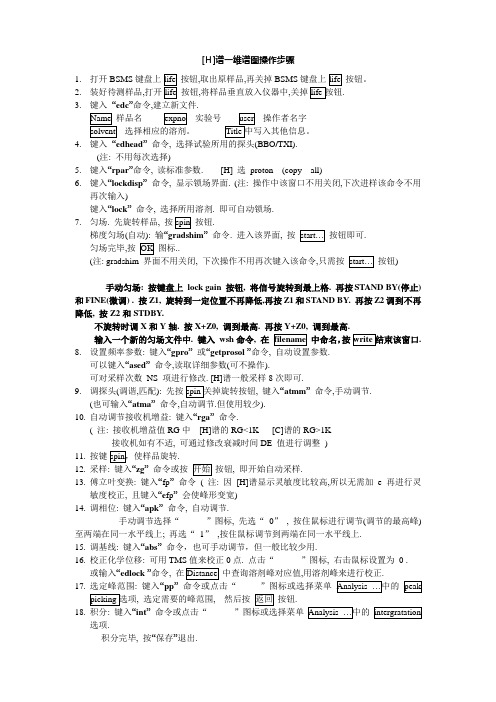
[H]谱一维谱图操作步骤1.打开BSMS键盘上按钮,取出原样品,再关掉BSMS键盘上按钮。
2.装好待测样品,按钮,将样品垂直放入仪器中,关掉.3.键入“edc”命令,建立新文件.实验号操作者名字选择相应的溶剂。
4.键入“edhead”命令, 选择试验所用的探头(BBO/TXI).(注: 不用每次选择)5.键入“rpar”命令, 读标准参数. [H] 选proton (copy all)6.键入“lockdisp”命令, 显示锁场界面. (注: 操作中该窗口不用关闭,下次进样该命令不用再次输入)键入“lock”命令, 选择所用溶剂. 即可自动锁场.7.匀场. 先旋转样品, 按按钮.梯度匀场(自动): 输“gradshim”命令. 进入该界面, 按按钮即可.匀场完毕,按图标..(注: gradshim 界面不用关闭, 下次操作不用再次键入该命令,只需按按钮)手动匀场: 按键盘上lock gain 按钮, 将信号旋转到最上格. 再按STAND BY(停止)和FINE(微调) . 按Z1, 旋转到一定位置不再降低,再按Z1和STAND BY. 再按Z2调到不再降低, 按Z2和STDBY.不旋转时调X和Y轴. 按X+Z0, 调到最高. 再按Y+Z0, 调到最高.输入一个新的匀场文件中. 键入wsh命令, 在中命名,按.8.设置频率参数: 键入“gpro”或“getprosol ”命令, 自动设置参数.可以键入“ased”命令,读取详细参数(可不操作).可对采样次数NS 项进行修改. [H]谱一般采样8次即可.9.调探头(调谐,匹配): 先按, 键入“atmm”命令,手动调节.(也可输入“atma”命令,自动调节.但使用较少).10.自动调节接收机增益: 键入“rga”命令.( 注: 接收机增益值RG中[H]谱的RG<1K [C]谱的RG>1K接收机如有不适, 可通过修改衰减时间DE 值进行调整)11.按键.12.采样: 键入“zg”命令或按按钮, 即开始自动采样.13.傅立叶变换: 键入“fp”命令( 注: 因[H]谱显示灵敏度比较高,所以无需加e再进行灵敏度校正, 且键入“e fp”会使峰形变宽)14.调相位: 键入“apk”命令, 自动调节.手动调节选择“”图标, 先选“0”, 按住鼠标进行调节(调节的最高峰)至两端在同一水平线上; 再选“1”,按住鼠标调节到两端在同一水平线上.15.调基线: 键入“abs”命令,也可手动调节,但一般比较少用.16.校正化学位移: 可用TMS值来校正0点. 点击“”图标, 右击鼠标设置为0 .或输入“edlock ”命令, 在中查询溶剂峰对应值,用溶剂峰来进行校正.17.选定峰范围: 键入“pp”命令或点击“, 选定需要的峰范围, 然后按按钮.18.积分: 键入“int”命令或点击“”图标或选择菜单选项.积分完毕, 按“保存”退出.19.画图: 键入“xwinplot”命令.编辑图表,右击鼠标选修改图形,右击鼠标选选择完先再19. 如要关闭程序,可键入kill 命令, 在弹出的对话框中删掉想关闭的程序即可.[C]谱一维谱图操作步骤1. 打开BSMS键盘上,取出原样品,再关掉BSMS键盘上按钮。
bruker操作培训

仪器简介
操作界面
bsmsdisp:样品控制、读液氦、手动匀场等
lockdisp
topshim gui:topshim匀场控制
操作界面:edte
仪器简介
操作界面:edlock
仪器简介
开机流程
1.开机前确认主机的总电源、AQS开关、BSMS开关、计算机以及其他设备(功放、变温 单元、MAS、自动进样器)处于关机状态 2.打开主机总电源 3.启动计算机,进入 nmr user账户,不要打开topspin软件 4.启动AQS电源,约一分钟POST CODE显示稳定的98 5.启动BSMS电源,约一分钟自检完毕,无红灯显示 76..打启开动t其op他sp设in备,:输功入放ed、he变ad温命单令元,、忽M略A错S误、提自示动,进输样入器i等i命令,忽略错误提示 8.再次输入edhead、ii命令,正常应该无报错提示 9.打开或者新建一个13C谱(rpar C13CPD all)实验目录,做13C和1H通道调 谐(atma、wobb) 10.仪器就绪,可以开始测样。
实验流程
1.准备样品
样品的准备:4—5cm,无沉淀,无气泡,无磁性物质,优质核磁管… 进样:lift键或ej命令
实验流程
2.创建实验目录
新建实验目录、选择实验:edc,用于存放实验原始数据及处理结果
For topspin 2.1..
For topspin 3: <DIR>\<NAME>\<EXPNO>\...
特点:时间长才有效果,精细,不影响采样实验
匀场: samples
匀场: samples
匀场: samples
实验流程
6.扫描采样 1.读取脉冲参数:getprosol 2.修改必要的采样参数:ns,ds… 3.自动获取增益:rga 4.开始采样:zg
bruker中文操作手册

基本步骤(1H)
10. 设置与脉冲序列有关的参数(ased) 11. 调节探头的tuning和matching(atma),如无
自动调谐机构,需手动调节 12. 自动调节增益(rga) 13. 进入采样窗口(acqu),开始采样(zg),观察
fid信号 14. 采样结束后,使用命令(ft) 15. 积分(integrate) 16. 预览(view) 17. 打印(plot)
覆盖 无需在使用RPAR命令
做其他实验时
edc命令,在打开的对话框中重新设置文件名和目录 需使用RPAR命令调入相应的实验 getprosol调入与探头有关的参数
准备将样品管放入磁体
将样品管外表擦干净 将样品管插入转子 在量规中测量并确定样品溶液与转子的
相对位置 回到在程序界面准备进样
采样前准备
1. edc命令,编辑文件名、实验号等 2. rpar命令,读入实验类型和参数 3. getprosol命令,读入相关设置 4. atma命令,进行自动调谐(适用有自动调谐器的探头) 5. eda命令,修改采样参数 6. edasp命令,查看采样通道 7. ased命令,修改采样参数 8. ii命令,初始化核磁谱仪 9. rga命令,自动调整增益
积 分 处 理
保 存 积 分 结 果
dp1
单 击 按 钮 , 设 置 打 印 范 围
view
使 用 命 令 预 览 谱 图
plot
使 用 命 令 打 印 谱 图
取 出 样 品 , 实 验 结 束
谱图处理命令
apk命令,自动相位校正 abs命令,自动基线校正 view命令,预览谱图 plot命令,打印谱图
开始采样
使用zg命令开始采样 使用acqu命令可看到采样过程中的fid信
Bruker布鲁克核磁共振仪器上机操作规程完整

核磁上机操作设置导向一、打开气源,调节到0.5 Pa 的输出压力。
常温下可以用压缩空气,变温实验室要使用高纯氮。
二、依次按下BSMS盒子上的里面的样品弹出,换上要做的样品。
三、按下BSMS盒子上的后(“down”显示绿色)点选主菜单Spectrometer Data Acquisition Guide 打开实验设置向导。
1、新建文件:点击New Experiment;或输入命令“new”,得到如下图:【NAME】:文件名;【EXPNO】:试验号(一般1H—11;13C—21;其他杂核--31);【PROCNO】:处理号;【USER】:老师名;【Solvent】:选择要进行试验的样品所用的氘代试剂;【Experiment】选择所需做核磁谱的类型(建议打开已知的文件夹,在此基础上新建,此时新建文件的实验设置参数与已知文件夹相同)。
2、查看通道:点击Frequency Routing ;或输入命令“edasp”,确认选择实验核种及连线。
注意:只有19F 事可能需要改动连线,其他只需要看,而不需要改动。
3、锁场:点击Lock,选择需要锁场的氘代试剂;或者直接输入“lock_氘代试剂简称(如lock h2o)”。
4、查看温度:只有在变温实验时才需要用到。
5、调谐:点击Probe Match;或者输入“atma”(自动调谐),或者“atmm”(手动调谐)。
6、Sample Rotation:依需求决定样品,是否需要旋转及转速设置。
一般液体转速为20Hz ,现在大多数样品不提倡旋转。
7、匀场:点击shim图标或者输入shim命令,得到如下图:之后可以选择匀场方式,如Gradient shimming、Topshim。
另外也可以直接输入“topshim”(三维匀场),or“gradshim”(Z方向梯度匀场)而直接进入匀场,不会出现以上对话框。
8、查看参数:点击Acquisition pars;或者直接输入命令“eda”。
brukerav500m核磁共振使用说明

Bruker A V500仪使用指南开机,密码“topspin”。
开机后运行TOPSPIN 。
装样品:①将核磁管用核磁塞比对高度;②按下控制面板“DFT on”按钮,绿灯亮起;③待听到有气体吹出,将核磁管连同核磁塞放入核磁仪器中;④再按下控制面板“DFT off”按钮。
采集1H NMR点击Spectrometer→Data Acquisition Flowchart→点击New Experiment→NAME栏“命名”,EXPNO“实验序号”,PROCNO“1”,DIR“d:/Youlin Zeng”,USER“你的目录”,Solvent“你用的溶剂”,Experiment Dirs“选择C:/Bruker/TOPSPIN/explstan/nmr/.par”,Experient“选择proton”,TITLE“注释”→OK→点击“Lock”,选择溶剂,点OK,等待显示finished后→点击probe Match/Tune“选择自动”,等待显示job successed →点击菜单栏上的“topshim tuneaz”, 显示job successed后→点击Acquisition Pars. 可设置扫场次数(一般不用设),不用等待,接着→点击“Prosol. Pars”→点击Receiver Gain “选择自动”, 等显示job successed后→点击“go, start Acquisition”,等显示job successed后→扫场结束后点击“To processing”→Window Function(氢谱不点窗函数,碳谱点),接着点击,→Fourier Transform ,接着点击→Phase Correction “自动”,接着点击→Axis Calibration (定溶剂峰CCl3是,DMSO是“自动或手动”→Baseline Corr. (氢谱调基线,碳谱不调)“自动”,接着→点击Peak picking “手动”→integration“手动”→Plot/Print “选择Superthin. xwp”.→右键“1D/2D_Edit”,调整谱图高度,宽度等→打印采集13C NMR同1H NMR类似,Experiment栏选择“C13CPD”。
Bruker D2 PHASER X射线衍射仪操作规程
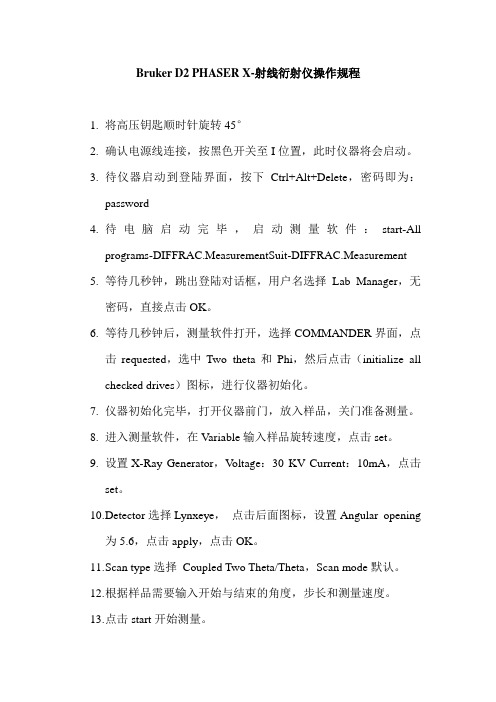
Bruker D2 PHASER X-射线衍射仪操作规程1.将高压钥匙顺时针旋转45°2.确认电源线连接,按黑色开关至I位置,此时仪器将会启动。
3.待仪器启动到登陆界面,按下Ctrl+Alt+Delete,密码即为:password4.待电脑启动完毕,启动测量软件:start-Allprograms-DIFFRAC.MeasurementSuit-DIFFRAC.Measurement 5.等待几秒钟,跳出登陆对话框,用户名选择Lab Manager,无密码,直接点击OK。
6.等待几秒钟后,测量软件打开,选择COMMANDER界面,点击requested,选中Two theta和Phi,然后点击(initialize all checked drives)图标,进行仪器初始化。
7.仪器初始化完毕,打开仪器前门,放入样品,关门准备测量。
8.进入测量软件,在V ariable输入样品旋转速度,点击set。
9.设置X-Ray Generator,V oltage:30 KV Current:10mA,点击set。
10.D etector选择Lynxeye,点击后面图标,设置Angular opening为5.6,点击apply,点击OK。
11.S can type选择Coupled Two Theta/Theta,Scan mode默认。
12.根据样品需要输入开始与结束的角度,步长和测量速度。
13.点击start开始测量。
14.样品测量完毕进行保存,根据需要选择保存格式,最好.brml与.txt格式各保存一个。
15.测量完毕如需关闭仪器,点击X-Ray off,关闭所有软件,等5分钟左右,点击start-shut down关闭电脑,待电脑关闭之后,关闭仪器电源至O位置。
16.使用后登记。
BrukerAVNMR谱仪操作步骤(精品)
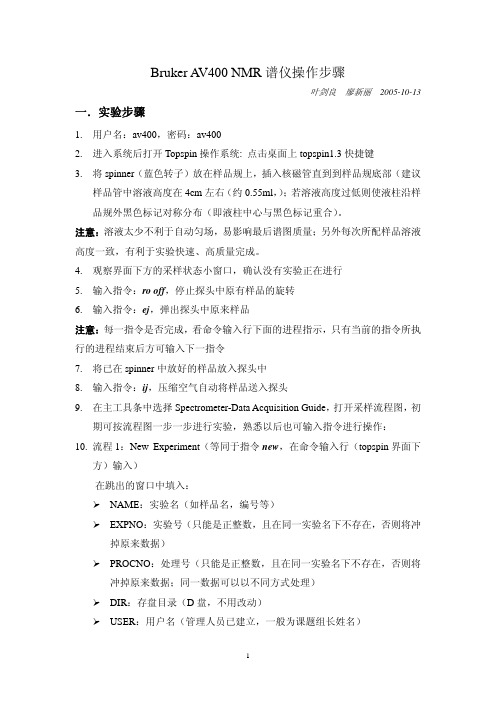
Bruker A V400 NMR谱仪操作步骤叶剑良廖新丽 2005-10-13一.实验步骤1. 用户名:av400,密码:av4002. 进入系统后打开Topspin操作系统: 点击桌面上topspin1.3快捷键3. 将spinner(蓝色转子)放在样品规上,插入核磁管直到到样品规底部(建议样品管中溶液高度在4cm左右(约0.55ml,);若溶液高度过低则使液柱沿样品规外黑色标记对称分布(即液柱中心与黑色标记重合)。
注意:溶液太少不利于自动匀场,易影响最后谱图质量;另外每次所配样品溶液高度一致,有利于实验快速、高质量完成。
4. 观察界面下方的采样状态小窗口,确认没有实验正在进行5. 输入指令:ro off,停止探头中原有样品的旋转6. 输入指令:ej,弹出探头中原来样品注意:每一指令是否完成,看命令输入行下面的进程指示,只有当前的指令所执行的进程结束后方可输入下一指令7. 将已在spinner中放好的样品放入探头中8. 输入指令:ij,压缩空气自动将样品送入探头9. 在主工具条中选择Spectrometer-Data Acquisition Guide,打开采样流程图,初期可按流程图一步一步进行实验,熟悉以后也可输入指令进行操作:10. 流程1:New Experiment(等同于指令new,在命令输入行(topspin界面下方)输入)在跳出的窗口中填入:NAME:实验名(如样品名,编号等)EXPNO:实验号(只能是正整数,且在同一实验名下不存在,否则将冲掉原来数据)PROCNO:处理号(只能是正整数,且在同一实验名下不存在,否则将冲掉原来数据;同一数据可以以不同方式处理)DIR:存盘目录(D盘,不用改动)USER:用户名(管理人员已建立,一般为课题组长姓名)SOLVENT:在下拉窗口中选择所用溶剂(注意选择正确的溶剂名称,否则将导致后面实验出错)EXPERIMENT:在下拉窗口中选择实验类型,氢谱选PROTON256;碳谱选C13CPD;磷谱:不去偶选P31,去偶选P31CPD。
Bruker红外光谱仪软件安装、使用步骤及注意事项(精)
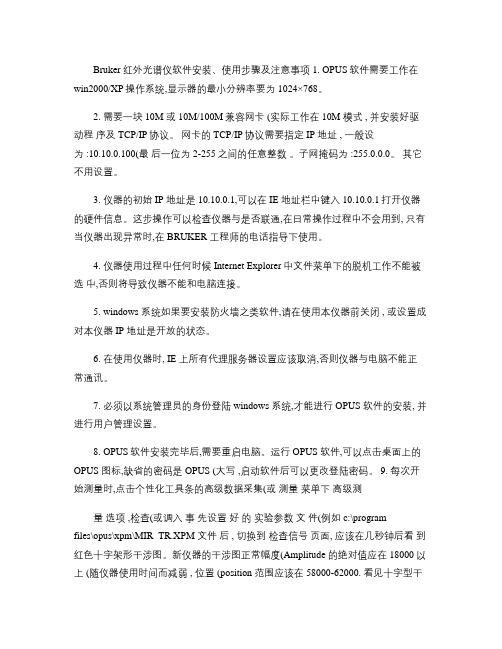
Bruker 红外光谱仪软件安装、使用步骤及注意事项 1. OPUS软件需要工作在win2000/XP操作系统,显示器的最小分辨率要为 1024×768。
2. 需要一块 10M 或 10M/100M兼容网卡 (实际工作在 10M 模式 , 并安装好驱动程序及 TCP/IP协议。
网卡的 TCP/IP协议需要指定 IP 地址 , 一般设为 :10.10.0.100(最后一位为 2-255之间的任意整数。
子网掩码为 :255.0.0.0。
其它不用设置。
3. 仪器的初始 IP 地址是 10.10.0.1,可以在 IE 地址栏中键入 10.10.0.1打开仪器的硬件信息。
这步操作可以检查仪器与是否联通,在日常操作过程中不会用到, 只有当仪器出现异常时,在 BRUKER 工程师的电话指导下使用。
4. 仪器使用过程中任何时候 Internet Explorer中文件菜单下的脱机工作不能被选中,否则将导致仪器不能和电脑连接。
5. windows 系统如果要安装防火墙之类软件,请在使用本仪器前关闭 , 或设置成对本仪器 IP 地址是开放的状态。
6. 在使用仪器时, IE 上所有代理服务器设置应该取消,否则仪器与电脑不能正常通讯。
7. 必须以系统管理员的身份登陆 windows 系统,才能进行 OPUS 软件的安装, 并进行用户管理设置。
8. OPUS软件安装完毕后,需要重启电脑。
运行 OPUS 软件,可以点击桌面上的OPUS 图标,缺省的密码是 OPUS (大写 ,启动软件后可以更改登陆密码。
9. 每次开始测量时,点击个性化工具条的高级数据采集(或测量菜单下高级测量选项 ,检查(或调入事先设置好的实验参数文件(例如 c:\programfiles\opus\xpm\MIR_TR.XPM 文件后 , 切换到检查信号页面, 应该在几秒钟后看到红色十字架形干涉图。
新仪器的干涉图正常幅度(Amplitude 的绝对值应在 18000以上 (随仪器使用时间而减弱 , 位置 (position 范围应该在 58000-62000. 看见十字型干涉图之后点击保存峰位。
BRUKERAVANCEIIIHD400核磁共振波谱仪操作方法
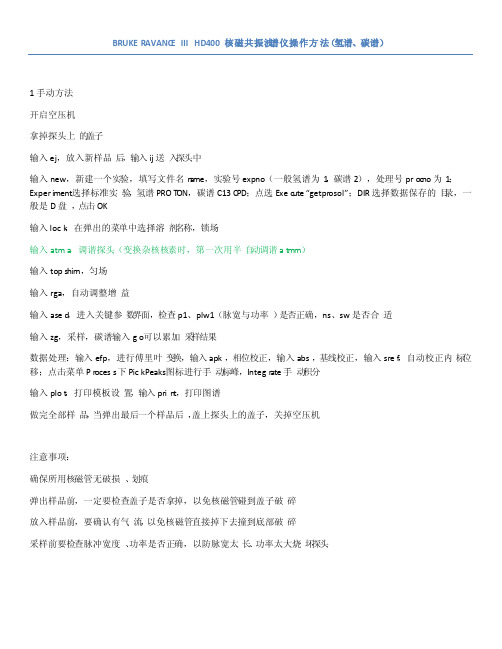
BRUKER AVANCE III HD400 核磁共振波谱仪操作方法(氢谱、碳谱)1手动方法开启空压机拿掉探头上的盖子输入ej,放入新样品后,输入ij送入探头中输入new,新建一个实验,填写文件名n a me,实验号 expno(一般氢谱为1,碳谱2),处理号pro c no为 1;Experiment选择标准实验,氢谱PROT ON,碳谱C13C PD;点选Exec ute “getpro sol”;DIR选择数据保存的目录,一般是D盘,点击OK输入lock,在弹出的菜单中选择溶剂名称,锁场输入atma,调谐探头(变换杂核核素时,第一次用半自动调谐at m m)输入tops him,匀场输入rga,自动调整增益输入ased,进入关键参数界面,检查p1、plw1(脉宽与功率)是否正确,ns、sw是否合适输入zg,采样,碳谱输入go可以累加采样结果数据处理:输入efp,进行傅里叶变换,输入apk,相位校正,输入abs,基线校正,输入sref,自动校正内标位移;点击菜单Pr ocess下Pick Peaks图标进行手动标峰,Integr ate手动积分输入plot,打印模板设置,输入prin t,打印图谱做完全部样品,当弹出最后一个样品后,盖上探头上的盖子,关掉空压机注意事项:确保所用核磁管无破损、划痕弹出样品前,一定要检查盖子是否拿掉,以免核磁管碰到盖子破碎放入样品前,要确认有气流,以免核磁管直接掉下去撞到底部破碎采样前要检查脉冲宽度、功率是否正确,以防脉宽太长、功率太大烧坏探头BRUKER AVANCE III HD 400 核磁共振波谱仪操作方法(氢谱、碳谱)2 自动进样器开启空压机拿掉探头上的盖子输入icon,打开Icon NM R程序,点击Automatio n,选择heci用户名,点击OK,进入Auto matio n窗口,在Experiment s Table中可设置实验,在PrecedingExperi ments中可看到正在运行和已经完成的实验打开自动进样器:1)插上自动进样器电源,2)打开气路开关,3)拉起红色紧急开关将样品依次放入转盘,记下其Holder,在Experiment s Table区域中,选中相应样品的Hold er,双击即可设置实验参数,D isk选择数据保存目录, Name 选择文件名,N o选择ex pno, Solven t选择溶剂,Experi ment选择标准实验, Par可以修改参数点击add可添加新的实验(同一hold er的不同谱类),点击copy增加新的实验(不同hold er),设置好后,选中实验点击s ubmit提交,如需修改已提交实验,选中后先点击c ance l,然后点击ed it,全部提交后点击start,在弹出窗口中F irst Sample选择开始的h older,点击star t运行,Automa tion将依次完成所提交的实验。
BRUKER Senterra 操作步骤

Senterra 操作步骤打开电源.打开计算机、光学照明(在保护罩内部)和Raman 系统电源。
打开 OPUS 软件.∙双击在桌面上的OPUS 图标。
用眼睛或计算机观测样品在OPUS中,下拉菜单Measure, 点击Advance Raman measure,点击Optic, 点击View,将Raman系统内部的镜子设置为观测。
∙用眼睛观测样品:设置观测拉杆为目镜。
调解焦距、样品位置和照明得到清晰图像∙用计算机观测样品:设置观测拉杆为相机。
在Advance Raman measure中点击Start Video Measurement 或Start MapMeasurement,在新弹出的窗口中可以看见图像。
改变激发波长硬件: Raman 系统左边的拉杆有三个位置,分别为532、633 和785nm 激发波长。
软件: 点击Optic, 在选择所希望的激光频率。
改变测量参数样品名称及其它信息: 在Basic 及Advance中改变相关信息积分时间和分辨率:在Advance中调整光谱范围:在Advance中调整。
先低分辨,再高分辨。
在Check Signal 中检查点击Sample Raman Spectrum校正样品台如果要做线扫描或面扫描测试。
需要校正样品台。
从点击下拉式Measure菜单,选择测试单点样品包含图像线扫描和面扫描测试偏振测量光纤测量测试中的技巧首先用低倍数物镜观察和测量 。
∙首先用低功率激光测量样品。
∙每次测量完毕后,再看看样品,确保样品没有被激光烧坏。
∙仪器不使用,关闭电源。
布鲁克400兆核磁操作使用指南

布鲁克400兆核磁操作使用指南正文:一、概述布鲁克400兆核磁共振成像系统(以下简称400兆核磁系统)是一种常用于医学诊断和科学研究的先进设备。
本操作使用指南旨在为用户提供400兆核磁系统的详细操作说明,以便正确、安全地操作该设备。
二、设备准备2.1 系统开机2.1.1 确保设备连接到电源,并检查电源线是否接触良好。
2.1.2 按下设备上的电源开关,待系统启动完成后进入下一步操作。
2.2 校准设备2.2.1 打开400兆核磁软件,并菜单栏中的“校准”选项。
2.2.2 依照提示,选择适当的校准程序进行校准。
2.3 准备样本2.3.1 将待测样本置于样本架上,并按照设备要求的样本数量和位置进行安放。
2.3.2 调整样本位置,确保样本与探测器之间的距离符合要求。
三、操作流程3.1 样本预处理3.1.1 清洁样本表面,确保没有污垢或杂质。
3.1.2 若需要对样本进行处理(如溶解、稀释等),按照实验要求进行操作。
3.2 开始测量3.2.1 在软件界面中选择适当的实验模式和参数设置。
3.2.2 “开始测量”按钮,启动测量过程。
3.3 数据处理3.3.1 扫描完成后,可将数据导出为常见的图像或数据文件格式。
3.3.2 根据需要,使用相关软件对数据进行处理、分析或重建图像。
四、安全事项4.1 操作前需佩戴防护手套和眼镜,以防样品溢出或喷溅造成伤害。
4.2 禁止在带电状态下打开设备外壳,以避免触电危险。
4.3 使用前请检查设备连接线是否完好,避免因电气故障造成设备损坏或人员伤害。
附件:1、布鲁克400兆核磁系统用户手册2、布鲁克400兆核磁系统校准程序法律名词及注释:1、校准:指对设备进行调整,使其满足指定的标准和要求的过程。
2、样本:指待测的物质或样品。
3、数据处理:指对实验获得的原始数据进行处理、分析或重建图像的过程。
核磁软件Bruker的使用
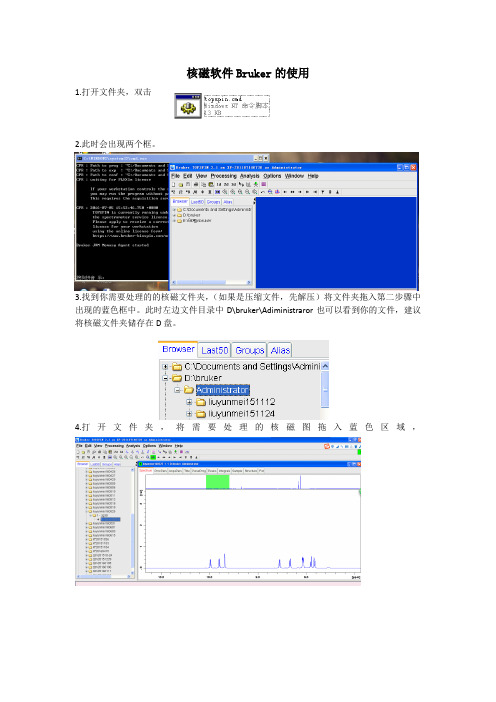
核磁软件Bruker的使用
1.打开文件夹,双击
2.此时会出现两个框。
3.找到你需要处理的的核磁文件夹,(如果是压缩文件,先解压)将文件夹拖入第二步骤中出现的蓝色框中。
此时左边文件目录中D\bruker\Adiministraror也可以看到你的文件,建议将核磁文件夹储存在D盘。
4.打开文件夹,将需要处理的核磁图拖入蓝色区域,
点击上面Processing\date processing guide,此时会在右边对话框。
5.点击第三个,选择Standerd~,
6.点击第四个,选择对话框中第二个。
7.选择第六个,选第二个。
8.点击第五个,这个是定标,此时在核磁图上的线会变成红色,可以按上边工具栏中的放大
按钮以及调节核磁图大小,因为我们用的是三氯,所以在7.26处定标。
9.定完标后,抓峰,将需要的峰的的位移值标出来。
点击,鼠标长按住,
将所有需要的峰抓出。
如果抓错了就点击右键修改。
操作完后一定要按保存并返回。
10.积峰。
点击,线会变成红色,拖动鼠标积峰。
点击右键,第2栏,Calibrate current integral 修改峰面积,可以先把你所确定的一个峰的面积设定好,再看看其他的峰面积是不是能够对应得上,操作完后一定要按保存并返回。
Bruker400MHz核磁操作方法
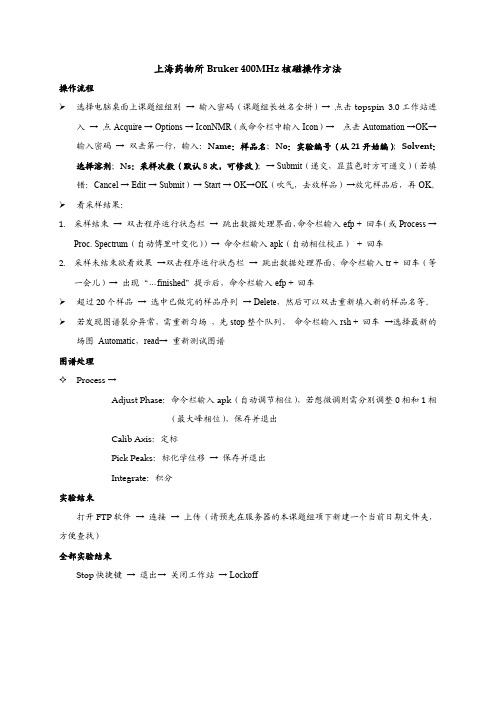
上海药物所Bruker 400MHz核磁操作方法操作流程¾选择电脑桌面上课题组组别→输入密码(课题组长姓名全拼)→点击topspin 3.0工作站进入→点Acquire → Options → IconNMR(或命令栏中输入Icon)→点击Automation →OK→输入密码→双击第一行,输入:Name:样品名;No:实验编号(从21开始编);Solvent:选择溶剂;Ns:采样次数(默认8次,可修改);→ Submit(递交,显蓝色时方可递交)(若填错:Cancel → Edit → Submit)→ Start → OK→OK(吹气,去放样品)→放完样品后,再OK。
¾看采样结果:1.采样结束→双击程序运行状态栏→跳出数据处理界面,命令栏输入efp + 回车(或Process →Proc. Spectrum(自动傅里叶变化))→命令栏输入apk(自动相位校正) + 回车2.采样未结束欲看效果→双击程序运行状态栏→跳出数据处理界面,命令栏输入tr + 回车(等一会儿)→出现“…finished”提示后,命令栏输入efp + 回车¾超过20个样品→选中已做完的样品序列→ Delete,然后可以双击重新填入新的样品名等。
¾若发现图谱裂分异常,需重新匀场,先stop整个队列,命令栏输入rsh + 回车→选择最新的场图 Automatic,read→重新测试图谱图谱处理Process →Adjust Phase:命令栏输入apk(自动调节相位),若想微调则需分别调整0相和1相(最大峰相位),保存并退出Calib Axis:定标Pick Peaks:标化学位移→保存并退出Integrate:积分实验结束打开FTP软件→连接→上传(请预先在服务器的本课题组项下新建一个当前日期文件夹,方便查找)全部实验结束Stop快捷键→退出→关闭工作站→ Lockoff。
Bruker AV500M 核磁共振使用说明

Bruker A V500仪使用指南开机,密码“topspin”。
开机后运行TOPSPIN 2.1。
装样品:①将核磁管用核磁塞比对高度;②按下控制面板“DFT on”按钮,绿灯亮起;③待听到有气体吹出,将核磁管连同核磁塞放入核磁仪器中;④再按下控制面板“DFT off”按钮。
采集1H NMR点击Spectrometer→Data Acquisition Flowchart→点击New Experiment→NAME栏“命名”,EXPNO“实验序号”,PROCNO“1”,DIR“d:/Youlin Zeng”,USER“你的目录”,Solvent“你用的溶剂”,Experiment Dirs“选择C:/Bruker/TOPSPIN/explstan/nmr/.par”,Experient“选择proton”,TITLE“注释”→OK→点击“Lock”,选择溶剂,点OK,等待显示finished后→点击probe Match/Tune“选择自动”,等待显示job successed →点击菜单栏上的“topshim tuneaz”, 显示job successed后→点击Acquisition Pars. 可设置扫场次数(一般不用设),不用等待,接着→点击“Prosol. Pars”→点击Receiver Gain “选择自动”, 等显示job successed后→点击“go, start Acquisition”,等显示job successed后→扫场结束后点击“To processing”→Window Function(氢谱不点窗函数,碳谱点),接着点击,→Fourier Transform ,接着点击→Phase Correction “自动”,接着点击→Axis Calibration (定溶剂峰CCl3是7.26,DMSO是2.50)“自动或手动”→Baseline Corr. (氢谱调基线,碳谱不调)“自动”,接着→点击Peak picking “手动”→integration“手动”→Plot/Print “选择Superthin. xwp”.→右键“1D/2D_Edit”,调整谱图高度,宽度等→打印采集13C NMR同1H NMR类似,Experiment栏选择“C13CPD”。
核磁处理软件使用说明
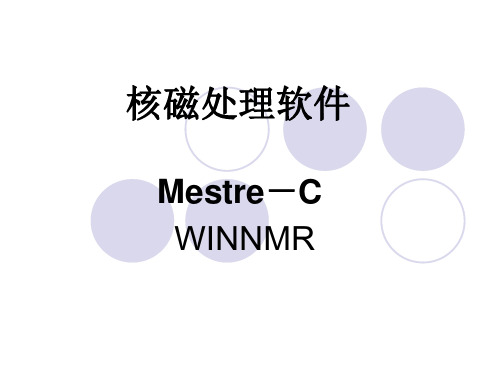
File\open\文件所存盘\文件名\碳谱编号\1r
analysis/peak picking/pc/ok/mouse pp框出所需的峰/
点击preview双击鼠标左键跳出对话框把xstar和xstop化学 位移固定
固定谱宽化学位移
鼠标左键选中图谱,向左拉动右边边框,再用鼠标左键选中参 数栏,将其拖到图谱右边。鼠标左键选中图谱,向下拉动上边边 框,缩小到页面1/3处,用鼠标点击*2/2调整图谱峰高。
2D去边框:
粘贴好1D后,选中1D上边(或左边), 点击鼠标右键 /properties/set/none/ok/apply/ok
C 和DEPT
1. 2. 3. 4. 5. 6. 7. 8. 依次打开C和 DEPT; 将C谱取峰,校正,确定C谱范围; 将DEPT打开,并确定成与C谱相同范围 将C谱复制edit/copy spectrum 在打开的DEPT中将复制的C谱粘贴 在工具栏stack 随后通过工具栏“左右居”中将两张谱对齐 以下操作类推即可,此时需用edit/select all spectrum 工具选择所用图谱,然后再copy
对于2d(hsqc、roesy)需要点击左上角+/-对正负 面选择恰当的一面进行处理。下图为点击+/-前
处理前图谱不理想,处理后较好图谱, 下图为点击+/-后
打印设置
要把打印output/printer set up/set up/布局/横
向/确定/ok (一此设置好后即可)或者在
preview里面output/printer set up/set up/布局/
2D处理
找出变换好的图谱路径如下: File\open\文件所存盘\文件名\样品编号\2rr 粘贴1r图谱路径如下: Utilities/f1-axis ext/ 文件所存盘/文件名/样 品编号/pdata处理编号/文件类型(all files)/1r/accept Utilities/f2-axis ext/ 文件所存盘/文件名/样 品编号/pdata处理编号/文件类型(all files)/1r/accept
BRUKERAVANCEIIIHD400核磁共振波谱仪操作方法
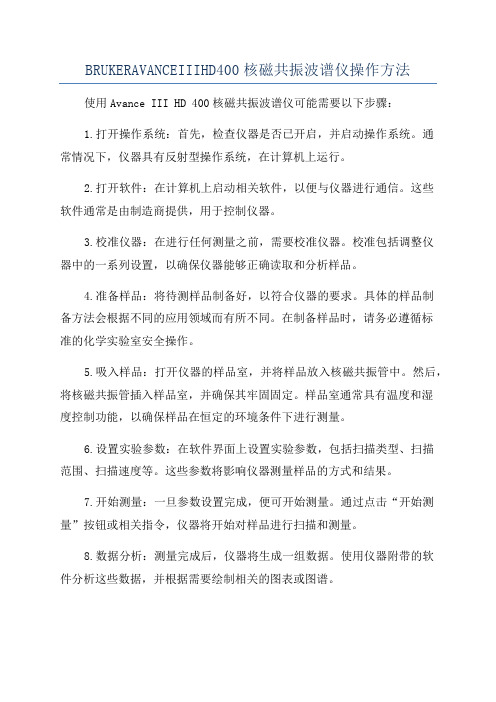
BRUKERAVANCEIIIHD400核磁共振波谱仪操作方法使用Avance III HD 400核磁共振波谱仪可能需要以下步骤:1.打开操作系统:首先,检查仪器是否已开启,并启动操作系统。
通常情况下,仪器具有反射型操作系统,在计算机上运行。
2.打开软件:在计算机上启动相关软件,以便与仪器进行通信。
这些软件通常是由制造商提供,用于控制仪器。
3.校准仪器:在进行任何测量之前,需要校准仪器。
校准包括调整仪器中的一系列设置,以确保仪器能够正确读取和分析样品。
4.准备样品:将待测样品制备好,以符合仪器的要求。
具体的样品制备方法会根据不同的应用领域而有所不同。
在制备样品时,请务必遵循标准的化学实验室安全操作。
5.吸入样品:打开仪器的样品室,并将样品放入核磁共振管中。
然后,将核磁共振管插入样品室,并确保其牢固固定。
样品室通常具有温度和湿度控制功能,以确保样品在恒定的环境条件下进行测量。
6.设置实验参数:在软件界面上设置实验参数,包括扫描类型、扫描范围、扫描速度等。
这些参数将影响仪器测量样品的方式和结果。
7.开始测量:一旦参数设置完成,便可开始测量。
通过点击“开始测量”按钮或相关指令,仪器将开始对样品进行扫描和测量。
8.数据分析:测量完成后,仪器将生成一组数据。
使用仪器附带的软件分析这些数据,并根据需要绘制相关的图表或图谱。
9. 存储和导出数据:将分析后的数据存储到仪器或计算机的硬盘中,以便将来查阅。
可以选择将数据导出为常用的数据格式,例如Excel或PDF。
10.关闭仪器:在使用完仪器后,对仪器进行关闭操作。
关闭仪器之前,应检查样品室是否已清理干净,并将核磁共振管取出。
bruker固体核磁参数

bruker固体核磁参数BRUKER是一家专业生产和提供高端科学研究和分析设备的公司,其旗下的固体核磁参数是前沿科技领域的代表。
本文将围绕BRUKER固体核磁参数展开,从其作用、常用仪器、操作步骤等几个方面进行阐述。
一、BRUKER固体核磁参数的作用BRUKER固体核磁参数可以帮助研究者更加准确地对样品进行结构和质量分析,它可以对样品中的不同核素进行检测和分析,从而获取关于样品的许多重要信息,如样品的化学成分、结构性质、动力学特性等。
因此,BRUKER固体核磁参数在材料科学、生物医学研究和环境科学等许多领域应用广泛。
二、BRUKER固体核磁参数的仪器BRUKER固体核磁参数的仪器主要包括两部分:核磁谱仪和固体探头。
其中,核磁谱仪是指BRUKER NMR系统中的主控单元,它通过控制磁场、射频波、梯度场等参数来实现对样品的探测和分析。
固体探头则是核磁谱仪的重要组成部分,它包括高讯噪比射频线圈、控制器、磁场对齐装置等,可以将核磁信号转换成电信号输出到核磁谱仪。
三、BRUKER固体核磁参数的操作步骤1. 样品制备样品制备的步骤和要求与通常的核磁参数测定基本相同,如样品必须干燥、均匀分散在固态材料中等。
2. 仪器调试①设置核磁场:根据样品的特点选择合适的核磁场,常见的核磁场为7.05T、8.45T、9.4T等。
②设置温度:根据样品的特性和要求选择温度,通常范围为77K~473K。
③优化探头参数:根据实验需要设置探头参数(如回旋半径、功率、脉冲序列等),选择最佳探头参数可以提高实验效率和信噪比。
3. 数据采集数据采集是核磁测定的关键步骤,需要将样品置入探头后定向初始位置,然后通过指定脉冲序列和参数进行核磁共振信号的激发和接收,同时记录下实验数据。
4. 数据处理数据处理过程包括消噪、峰检测、峰拟合、化学位移校正、共振耦合常数计算等一系列操作,最终得到相应核磁参数信息,如化学位移、标准差、约化复核等。
以上就是对BRUKER固体核磁参数的作用、常用仪器、操作步骤进行的较为详细的阐述。
500兆核磁碳谱操作步骤-New讲解学习

500兆核磁碳谱操作步骤-N e w500兆核磁碳谱操作步骤仪器型号: BRUKER DRX 500 操作软件: TOPSPIN 1.31.装样。
将装有样品(13C:100~300 mg)及0.5 ml氘代溶剂的核磁管(溶液高度不低于3.5 cm)用绸布擦干净,插入转子中,用量规(高度定为1.8 cm)确定好高度。
2.放样。
打开磁体顶端的安全盖,在BSMS控制板上点击LIFT-ON/Off(灯亮),听到磁体中部有气流声时,放入核磁管(切记:未听到气流声绝对不可放入样品!!!)。
再点击LIFT-ON/OFF(灯灭),样品进入磁体。
3.调实验指南。
点击菜单栏的Spectrometer,选Data Acquisition Guide,出现界面(左下图):4.建新实验。
点击New Eexperiment图标,出现界面(右上图):①NAME 输入测试者姓名(英文字母缩写)②EXPNO 实验采样号1000(下一个样品就是1001,依此类推)③USER输入所在课题组名,一般以导师名。
④其余部分不改动。
注:如果已经建立了碳谱文件夹(USER),则在左侧的数据浏览器中(E盘)找出USER及NAME并选中最后的实验号,点中鼠标左键直接拖入即可。
5.锁场。
点击Lock,回车,选择所用氘代试剂(如:CDCl3,Acetone,DMSO等);锁场需等待几分钟,待状态栏显示finished后,再进行下一步操作。
注:连续测相同溶剂的样品时,其它样品锁场可在BSMS面板直接点击LOCK-ON/OFF完成锁场。
6.探头调谐。
点击Probe Match/Tune,选第三项,等待仪器自动调节探头的谐振调谐(tuning)与阻抗匹配(matching),待显示“finished”后再进行下一步。
注:1.若出现问题,即长时间不能结束,在命令行键入stop,退出操作软件,重新登陆,再重复探头调谐。
2.连续测相同溶剂的样品时,其它样品可省略这一操作。
- 1、下载文档前请自行甄别文档内容的完整性,平台不提供额外的编辑、内容补充、找答案等附加服务。
- 2、"仅部分预览"的文档,不可在线预览部分如存在完整性等问题,可反馈申请退款(可完整预览的文档不适用该条件!)。
- 3、如文档侵犯您的权益,请联系客服反馈,我们会尽快为您处理(人工客服工作时间:9:00-18:30)。
核磁软件Bruker的使用
1.打开文件夹,双击
2.此时会出现两个框。
3.找到你需要处理的的核磁文件夹,(如果是压缩文件,先解压)将文件夹拖入第二步骤中出现的蓝色框中。
此时左边文件目录中D\bruker\Adiministraror也可以看到你的文件,建议将核磁文件夹储存在D盘。
4.打开文件夹,将需要处理的核磁图拖入蓝色区域,
点击上面Processing\date processing guide,此时会在右边对话框。
5.点击第三个,选择Standerd~,
6.点击第四个,选择对话框中第二个。
7.选择第六个,选第二个。
8.点击第五个,这个是定标,此时在核磁图上的线会变成红色,可以按上边工具栏中的放大
按钮以及调节核磁图大小,因为我们用的是三氯,所以在7.26处定标。
9.定完标后,抓峰,将需要的峰的的位移值标出来。
点击,鼠标长按住,
将所有需要的峰抓出。
如果抓错了就点击右键修改。
操作完后一定要按保存并返回。
10.积峰。
点击,线会变成红色,拖动鼠标积峰。
点击右键,第2栏,Calibrate current integral 修改峰面积,可以先把你所确定的一个峰的面积设定好,再看看其他的峰面积是不是能够对应得上,操作完后一定要按保存并返回。
